C:WindowsSysWOW64 , а для 64-разрядных DLL-файлов
C:WindowsSystem32 .
Обязательно перезапишите все существующие файлы (но сохраните резервную копию оригинального файла).
Если это не устранило проблему, попробуйте выполнить следующие действия, чтобы занести файл в реестр:
Для 32-разрядных DLL-файлов в 32-разрядных версиях Windows и для 64-разрядных DLL-файлов в 64-разрядных Windows:
- Откройте командную строку с повышенными правами.
- Для этого нажмите Пуск, Все программы, выберите Стандартные, кликните правой кнопкой мышки по Командной Строке, далее нажмите «Запуск от имени администратора».
- Если вас просят ввести пароль администратора или подтвердить, то введите пароль или нажмите «Разрешить».
- Далее введите regsvr32 «filename».dll и нажмите Enter.
Занесение в реестр 32-разрядных DLL-файлов в 64-разрядной версии Windows:
- Откройте командную строку с повышенными правами, выполнив вышеописанные действия.
- Далее введите следующее и нажмите Enter:
- cd c:windowssyswow64
- Далее введите следующее и нажмите Enter:
- regsvr32 c:windowssyswow64″filename».dll
Что такое DLL?
Dynamic-link library
DLL (англ. Dynamic-link library) — динамическая библиотека
Как быстро решить проблему отсутствия DLL на компьютере
DLL (англ. Dynamic-link library) — понятие операционной системы Microsoft Windows, динамическая библиотека, позволяющая многократное применение различными программными приложениями, понятие операционной системы Microsoft Windows. K DLL относятся также элементы управления ActiveX и драйверы.
Формат файлов DLL придерживается тех же соглашений, что и формат исполняемых файлов EXE, сочетая коды, таблицы и ресурсы.
Цели введения DLL
Первоначально предполагалось, что введение DLL позволит эффективно организовать память и дисковое пространство, используя только одну инстанцию библиотечных модулей для многих приложений. Это было особенно важно для ранних версий Microsoft Windows с жёсткими ограничениями по памяти.
Далее, предполагалось улучшить эффективность разработок и использования системных средств за счёт модульности. Замена DLL-программ с одной версии на другую должна была позволить независимо наращивать систему, не затрагивая приложений. Кроме того библиотеки DLL могли использоваться разнотипными приложениями — например, Microsoft Office, Microsoft Visual Studio и т.п.
В дальнейшем идея модульности выросла в концепцию ActiveX-контролей.
Фактически полных преимуществ от внедрения DLL получить не удалось по причине явления, называемого DLL hell (DLL-евский кошмар). DLL hell возникает, когда несколько приложений требуют одновременно различных версий DLL-библиотек по причине их неполной совместимости, что приводит к серьёзным конфликтам. Когда система выросла до определённых размеров, количество DLL стало превышать многие тысячи, не все из них обладали полной надёжностью и совместимостью, и конфликты типа DLL hell стали возникать очень часто, резко понижая общую надёжность системы. Поздние версии Microsoft Windows стали разрешать параллельное использование разных версий DLL, что свело на нет преимущества изначального принципа модульности.
Почему DLL файлы могли удалиться с компьютера?
DLL файлы это динамические библиотеки, которыми пользуется множество программ на вашем ПК. В момент удаления или обновления одной из программ с ПК может получится так, что ранее установленные в операционной системе файлы DLL могут удалиться по ошибке. Кроме такой ситуации очень часто система не может обнаружить DLL из-за вирусов, нелицензионного программного обеспечения, которые безусловно накладывают негативный след от своего пребывания на компьютере.
Очень часто файлы DLL пропадают из-за разрыва связей программы и операционной системы в случаях, когда пользватель в ручном режиме переносит программу из одной папки в другую. Только автоматические и системные средства удаления и установки программ на ПК могут обеспечить максимально комфортное использование компьютера и операционной системы.
Источник: www.dll.ru
Регистрация DLL в Windows: что и как
Иногда возникает необходимость переустановки библиотек dll, которые играют важную роль в функционировании отдельных приложений или системы в целом. Они вылетают вследствие неправильных действий пользователя, модификации вирусами или же удаления одной программы из комплекса использующих одну и ту же библиотеку приложений. Как же исправить эту ошибку?

Поиск библиотеки
Первый шаг после сообщения об ошибке – вызов меню поиска через кнопку Пуск в windows 7 или значок лупы в десятке и восьмерке. В первом случае строка будет находиться уже на главном меню внизу в левом блоке. Во втором случае это будет отдельное выпадающее меню. В поисковую строку необходимо ввести имя библиотеки с расширением без указания пути.
Например, если ошибка ссылается на C://Users/Nastroyvse/video.dll, то в строке нужно написать лишь video.dll. В случае успеха в Проводнике или непосредственно в окне поиска отобразится новый путь к указанному файлу. Далее возможно два пути. Первый – скопировать этот файл в указанную ошибкой папку и перезапустить компьютер. При вызове программа должна увидеть эту библиотеку.
Если этого не произошло или данная библиотека отсутствует на компьютере, придется пройти регистрацию.
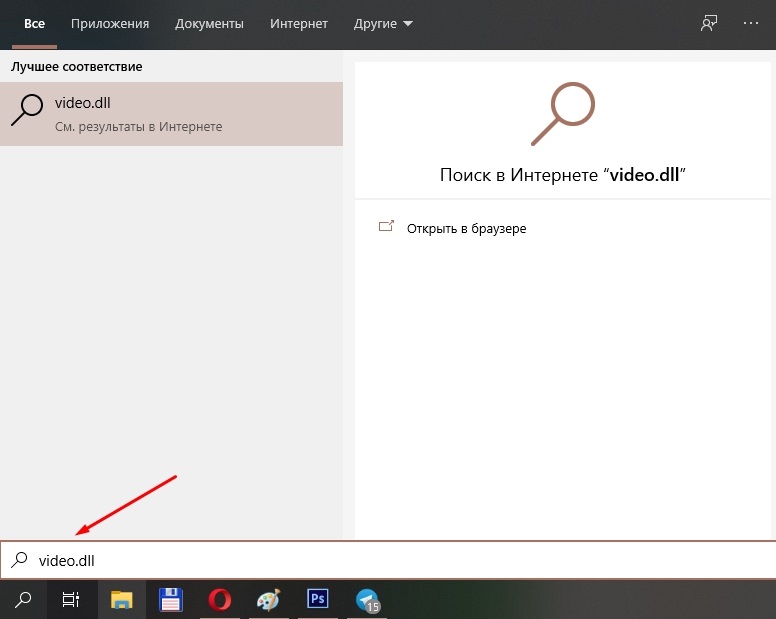
Где скачать библиотеки
Заветные DLL файлы можно получить из разных источников. Желательно поискать их на официальном сайте производителя или программы. Если за время эксплуатации обновилась версия софта, желательно его скачать и провести переустановку. Вместе с ней установятся и новейшие версии библиотек.
Если же сайт программы не работает или отсутствуют обновления, на помощь придут профильные сайты с коллекциями этих самых файлов dll. Достаточно ввести в поисковую строку сайта название библиотеки, и вы получите прямую ссылку для скачивания. Перед проведением регистрационных действий обязателен прогон актуальными антивирусными базами. Для этого нужно навести на скачанный файл правой кнопкой мыши и выбрать опцию проверки антивирусом. Если файл чистый – смело устанавливайте. Среди популярных хранилищ:
- https://ru.dll-files.com/;
- https://www.dll.ru/;
- http://dlltop.ru/.
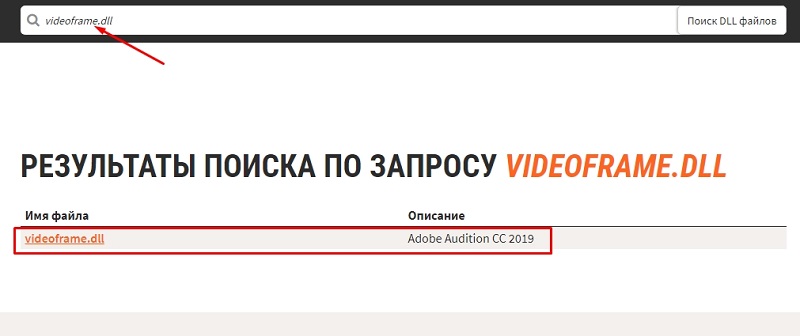
При скачивании файлов обращайте внимание на разрядность и версию операционной системы. Узнать их можно в меню «Мой компьютер» в Windows 7 или на вкладке Компьютер Проводника в Windows 10. Для вызова сведений нажмите правой кнопкой мыши или тачпада. В выпавшем контекстном меню нажать уже левой кнопкой пункт «О системе». Неправильно подобранная библиотека будет функционировать с ошибками или перестанет запускаться вовсе.
Место установки изменить нельзя
После скачивания правильной версии ее необходимо установить в системную корневую папку. Ее название зависит от разрядности операционной системы. Для 32-разрядых систем это C:/Windows/System32, а для 64-разрядных – C:/Windows/SysWOW64. На компьютере могут присутствовать обе папки. У каждой из них есть свой регистратор библиотек.
При регистрации файлов нужно открывать правильный. Всего же способ регистрации существует 3.
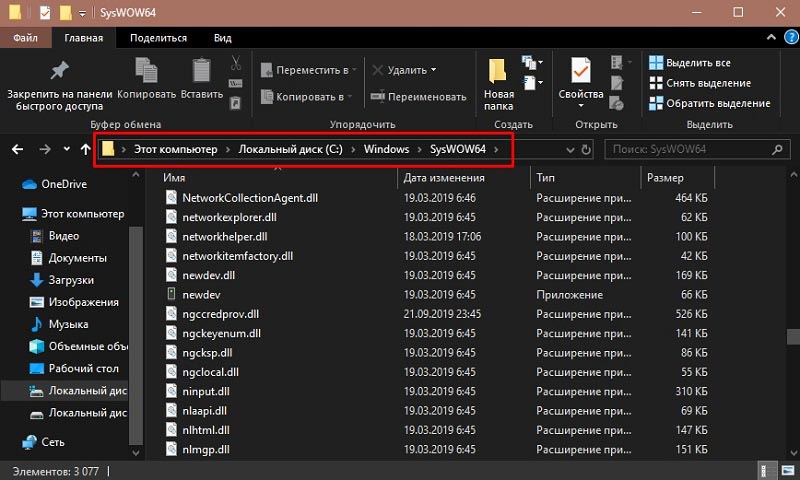
Win+R
Заключается в вызове регистратора regsvr.exe комбинацией этих клавиш. Откроется строка «Выполнить», куда нужно вписать такую команду: regsvr32.exe путь_к_файлу_dll. Желательно указывать и путь к regsvr32, чтобы не вызывать путаницу.
ВАЖНО. У 64-разрядных операционных систем два файла regsvr32.exe – и в System32 и в SysWOW64. Они совершенно разные, нужно это учитывать. Файл регистратора для 64 разрядов находится в папке System32!
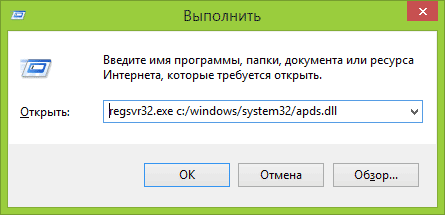
После нажатия ОК система отобразит сообщение о результате обработки запроса.
Командная строка
Запускать ее нужно в режиме Администратора. В открывшемся окошке уже будет отсылка к папке System32, поэтому без лишних прелюдий нужно указать путь к нужному регистратору через пробел и отступив следующий пробел, прописать полный путь к нужной библиотеке. Завершив ввод необходимо нажать Enter. Командная строка может закрыться, сменившись окном о статусе результата.
Ручная регистрация
Для этого нужно выделить только что установленный или замененный файл dll правой кнопкой мышки и выберите опцию открытия с помощью. В предложенном меню нужно вручную или из предложенного списка выбрать нужный regsvr32.
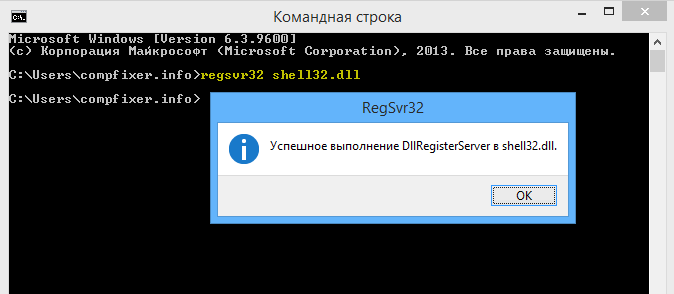
Причины отказа в регистрации
- Не все файлы из Интернета требуют регистрации. Для этого у них должна быть точка входа DLL Registration Server.
- Также файл может оказаться пустышкой, а не библиотекой.
Но это можно исправить достаточно просто.
- Авторские библиотеки можно прогнать через программу regasm.exe.
- При возникновении ошибки регистрации делайте упор на поиск сведений о самом файле, а не на поиск источника. Это повышает шансы на скачку из официального сайта без лишних хлопот.
Источник: nastroyvse.ru
Как установить dll файл?

Иногда на компьютере происходят некоторые мелкие ошибки в работе, которые могут серьезно озадачить некоторых пользователей. Например, после установки программы она откажется запускаться, выдавая ошибку, связанную с отсутствием в системе необходимого файла dll. При появлении такой ошибки всегда рекомендуется переустановить программу, но это не всегда может решить данную проблему. Далее мы рассмотрим, как установить dll файл в операционную систему, чтобы им могли пользоваться все программы.
Чаще всего с необходимостью установки dll файла сталкиваются любители поиграть в игры, так как по умолчанию в операционной системе устанавливается стандартный набор библиотек dll файлов, которых явно не хватает игре. Сейчас практически на каждом диске с игрой всегда идет новый Directx и проблема отсутствия некоторых dll файлов должна решаться автоматически.
Устанавливаемые различные программы используют как стандартные dll файлы, присутствующие в системе, так и собственные. Если программа не находит собственные dll файлы и ее переустановка не решает проблемы возникновения ошибки, необходимо самостоятельно искать и скачивать необходимый dll файл.
Установить dll файл как обычную программу не получится, достаточно скопировать этот файл в корневую папку программы, которая его запрашивает, после чего программа обычно начинает работать. Если этот dll файл предназначен для использования многими программами, его следует скопировать в системную папку операционной системы C:\Windows\System32.
После копирования dll файла в системную папку, его необходимо зарегистрировать в реестре, чтобы каждая программа знала, что такой файл имеется. Зарегистрировать dll файл можно несколькими способами, но мы рассмотрим только самый простой. За регистрацию dll файлов отвечает сервер регистрации утилита regsvr32.exe. Самый простой способ зарегистрировать dll файл заключается в следующем: необходимо в строке «Поиск» в меню «Пуск» набрать название утилиты и полное название регистрируемой dll через пробел «regsvr32 filename.dll», после чего нажать «Enter» и посмотреть результат регистрации dll в появившемся окошке.
Для Windows 64 регистрация dll файла будет немного отличаться. Все из-за того, что в Win64 имеется еще одна системная папка с файлами dll «C:\Windows\SysWOW64». Для регистрации dll файла в 64-х разрядной Windows необходимо вместе с названием утилиты regsvr32.exe указывать и полный путь расположения регистрируемого dll файла «regsvr32.exe C:\Windows\SysWOW64\filename.dll».
Если dll файл не регистрируется, то возможно он уже там зарегистрирован, указан неверный путь или название, несовместим с данной ОС или просто не предназначен для регистрации.
Источник: chajnikam.ru